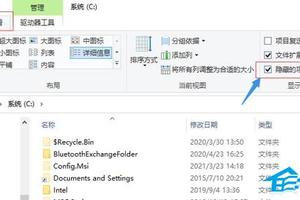Word中在网页进行页眉页脚的打印技巧
发布时间:2023-11-28 05:32:23
如何在网页中进行页眉页脚的打印设置,主要用于Word中的操作,具体该怎么去进行操作的呢?今天,小编就教大家在Word中在网页进行页眉页脚的打印技巧。
Word中在网页进行页眉页脚的打印步骤如下:
假如我们直接点工具栏的“打印”按钮或点“文件”菜单中的“打印”进行打印这个网页的话,就会打印出很多不必要的信息。所以在打印前我们应先用IE新增的“打印预览”功能查看当前网页的实际打印效果。如下图所示:
在如下图所示的“打印预览”对话框中,我们可以看到,网页标题、网页的URL地址及打印日期等我们所不需要的信息也被打印出来了。而页码又在右上角,能不能把它移到其他位置(如我们常见的右下角) 或者去掉网页的标题、URL地址及打印日期呢?
能不能按照我们所想要的样式来打印网页呢?当然可以。一切就在“页面设置”中。
弹出如下图所示的“页面设置”对话框,所有的秘密都在这里!
原来,IE自动给我们在页眉和页脚处加上了这些不必要的打印信息。如果我们不想要任何页眉和页脚的话,直接删除它们就行了。:-)大部分时候我 们都是这样做的。但如果你想自定义页眉和页脚的时候,该怎么做呢?上面的那些“&w&b&p”等等究竟表示什么意思呀?给你个表格就知道了。
符号含义
&w网页标题
&u网页地址 (URL)
&d短日期格式(由“控制面板”中的“区域设置”指定)
&D长日期格式(由“控制面板”中的“区域设置”指定)
&t由“控制面板”中的“区域设置”指定的时间格式
&T24 小时时间格式
&p当前页码
&P总页数
&b文本右对齐(请把要右对齐的文字放在“&b”之后)
&b&b文字居中(请把要居中的文字放在“&b”和“&b” 之间)
&&单个 & 号 (&)
注:1、这些符号可以与文字组合使用,如本教程中的“页码,&p/&P”。
2、页眉和页脚默认是左对齐的,所以IE只提供了右对齐和居中的设置符号。
3、推荐给大家一种设置方法:页眉为空,页脚设为“&b第 &p 页 / 共 &P 页&b”,打印效果为在页脚居中显示“第 1 页 / 共 4 页”的效果。
知道了上面的知识,你就可以打印了。但有时你会发现,网页中的一些图像在打印时不见了。Why?为什么会这样?别着急,IE的默认设置是不打印网页的背景颜色和图像的。您只需进入IE的Internet选项将它选中(打上勾)就行了。具体操作方法是:点IE的主菜单中的“工具”——“Internet选项”——再在弹出的对话框中占击“高级”选项卡,找到“打印背景颜色和图像”一项。如下图所示:
然后将上图中红色圈住的选项打上勾,再点“确定”就OK了。
至此,我们就完成了对IE的打印设置。接下来,只要我们没有关闭IE,我们就可以一直使用上述设置(最后一项“打印背景颜色和图像”的更改始终有效)进行打印。打印前一般先进行打印预览,效果满意后再开始打印。
Word中在网页进行页眉页脚的打印
猜你喜欢
- “Word无法启动转换器mswrd632.wpc”又一Word常见问题,也是许多使用Word办公软件朋友经常遇到的故障之一。也不知道这 阵子
- 对于电脑系统来说,一般都有非常多的重要文件,而microsoft visual就是其中之一,许多小伙伴在不知情的情况下不小心删除了,这种情况
- EXCEL如何创建下拉列表?这里pc6小编Excel2010为例,给大家图解怎样添加下拉列表:打开Excel选择数据,如图1
- 现在WPS也是我们使用的主流,excel中经常使用数据透视表,那么在WPS中也可以使用,学会使用数据透视表,这样在我们的工作中会省下很多麻烦
- win10透明磁贴怎么设?WIN10正式版不知什么原因只能与主题一致但是无法成为之前的半透明效果,但是这样看起来不美观,该怎么办呢?下面分享
- 如何在wps文本中添加和删除标题水平线:点击WPS页眉左上角的“插入”“页眉页脚”快捷键“页眉和页脚”出现在菜单栏的最右侧,一个虚线框(页眉
- 有时我们需要在wps表格里合并单元格,这时我们应该怎么做呢?下面就让小编告诉你在wps表格合并单元格 的方法。在wps表格合并单元格的方法:
- 对于一些资深的Win10专业版系统用户而言,经常都是打开很多应用,等到不需要时再通过关闭动态壁贴来进行关闭,从而省去一些麻烦。但是每次都手动
- 在我们使用word编辑文档的时候,有时会需要添加一些水印,目的是为了防止别人抄袭,或者其他原因,那么下面就由小编给大家分享下给word设置水
- 将金额填写成正规收据的格式,是EXCEL做账时经常遇到的问题。如下表:公式实现在B2单元格输入公式:公式向右和向左填充,即得记账形式的金额。
- 按照目前的速度,Windows 10市场份额将在9月10月间赶上Windows 7,当然一旦Windows 10结束免费升级,市场份额将有一
- 我们用WPS的表格做完数据以后,又是为了别的没有安装WPS软件的电脑读取方便,会将WPS的格式保存为Excel的格式,但是对于新手来说不太懂
- C盘通常被用作系统盘,系统盘如果被大量占用就会导致电脑运行速度变慢,很多用户发现自己的C盘满了,但是又找不到占用大的文件,其实系统默认会将很
- 我们都知道,系统自带的一些快捷键经常可以帮助我们更好的使用电脑。而在最新出的Windows11系统中,桌面任务栏也有相应的快捷键可以使用,下
- 有时候我们在使用作图的时候都有需要用到字体工具,除了默认字体之外,您还可以轻松安装新字体或删除不需要的字体。这是两者的方法。那么,如何在wi
- 怎么制作u盘启动盘详细步骤?u盘启动盘可以轻松的帮助用户进行操作系统的安装或者重装,也能够随身携带,当做应急工具操作。那想要自己制作u盘启动
- 明天给 各人带来的是“学会删除图示中 没必要要的视觉 结果”, 通例PPT 建造中, 咱们 凡是 夸大 简约的画面,直观的信息, 明白的 干
- 第一个技巧公式粘贴为值:在使用EXCEL工作中我们经常会碰到一种情况就是需要把某个单元格区域内容复制到别的地方使用,如下图所示我们把销售金额
- win10电脑显示分辨率不正常怎么办?很多用户在重装系统后,发现自己的电脑显示分辨率不正常,不匹配任何的设置,那么具体是什么原因要怎么解决呢
- win10系统sticky note界面自动放大怎么办?sticky note是win10系统中的一款便签功能,方便我们把一些今天需要做的事